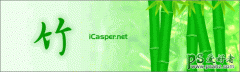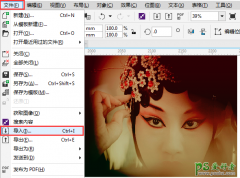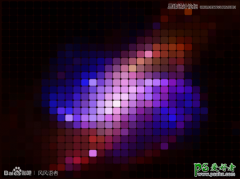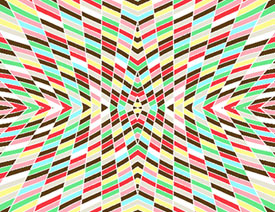CorelDRAW简单绘制一颗黑白风格的足球失量图
一、绘制运动中的足球
1. 打开CorelDRAW 11,新建一个文件,并将版面改为横向。
2. 单击工具箱中的多边形工具,并在其属性工具栏中将边数改为6,然后在工作区中绘制一个六边形对象,接着将它复制出多个并排列起来(如图1)。大家可以利用放大镜工具进行辅助操作。
3. 接下来,将工作区中的所有六边形选中,单击菜单栏中的“排列→群组”命令,将它们组合到一起。然后按住工具箱中的填充工具按钮不放,在弹出的工具中选择渐变填充工具。在弹出的对话框中设置填充类型为线性,颜色调和栏中选择双色,设置渐变颜色从40%黑到纯白色,并点击“确定”按钮返回。
图1 将多个六边形排列起来
图2 进行黑色颜色填充起来
4. 接着按“Ctrl U”组合健,将群组状态取消,然后对其中的一些六边形进行黑色颜色填充(如图2),然后再将它们群组起来。
5. 单击工具箱中的椭圆工具,按住“Ctrl”键不放,在多边形对象上绘制一个正圆。选择菜单栏中的“效果→透镜”命令,打开“透镜泊坞”窗口,在透镜下拉列表中选择鱼眼透镜,设置比率为120%,并勾选中“冻结”选项,然后单击“应用”按钮,就会创建出一个足球对象(如图3),并将原来的多边形对象删除掉。
图3 应用鱼眼透镜创建足球对象
6. 接着,在工作区中任意绘制一个椭圆形,然后打开渐变填充对话框,设置填充类型为线性,在颜色调和栏中选择自定义,在渐变填充颜色框中,增加一个颜色渐变点,设置颜色从红色→20%黑→白色(如图4),然后将椭圆形的边框去掉。
图4 为椭圆形填充颜色